
第二个路由器连接第一个路由器怎么设置 路由器级联连接设置方法
发布时间:2024-10-20 12:27:38 来源:三公子游戏网
在家庭或办公网络中,有时候我们可能需要连接多个路由器来扩展网络覆盖范围或增加网络设备连接数量,当第二个路由器连接到第一个路由器时,我们需要进行一些设置来实现路由器级联连接。通过简单的配置,我们可以轻松地实现多个路由器之间的连接,让网络更加稳定和高效。接下来我们将介绍如何设置第二个路由器连接第一个路由器的方法,让您轻松搭建一个强大的网络环境。
路由器级联连接设置方法
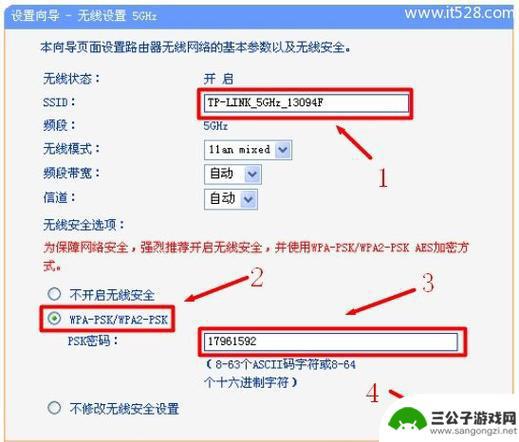 //
// 路由器下面再接一个路由器,实际上就是两个路由器连接上网的问题。
两个路由器连接上网的设置方法有3种:
1、无线桥接/中继
2、二级路由器
3、无线交换机
一、无线桥接/中继
无线桥接,指的是第二个路由器。通过无线的方式,连接第一个路由器的无线信号,连接成功后第二个路由器就可以上网了。
但是,这种方式对距离有一定的要求,即第二个路由器不能距离第一个路由器太远,否则无法接收到第一个路由器的无线信号。
另外,无线桥接设置成功后,第二个路由器网络的稳定性、传输速度会受到影响。且当第二个另有隐情离第一个路由器越远,受到的影响就越大。
二、二级路由器
把第二个路由器作为二级路由器用的设置方法也很简单,总得来说需只有3个步骤:
1、第二个路由器的WAN口,用网线连接到第一个路由器的LAN口;电脑连接到第二个路由器的LAN口。
2、登录到第二个路由器的设置页面,找到“WAN口设置”或者“上网设置”的选项。设置第二个路由器 动态IP(自动获得IP地址)上网:
3、在第二个路由器的设置页面,找到、打开“LAN口设置”或者“局域网IP”的选项,然后根据下面的原则,修改第二个路由器的IP地址。
(1)、如果第一个路由器IP是:192.168.1.1;则第二个路由器IP地址,就不能是:192.168.1.1-192.168.1.254中任何一个。
此时,可以把第二个路由器的IP修改成:192.168.0.1、192.168.2.1、192.168.3.1、192.168.4.1等都是可以的。
(2)、如果第一个路由器IP是:192.168.0.1;则第二个路由器IP地址,就不能是:192.168.0.1-192.168.0.254中任何一个。
此时,可以把第二个路由器的IP修改成:192.168.1.1、192.168.2.1、192.168.3.1、192.168.4.1等都是可以的。
如果打开“LAN口设置”选项后,LAN口IP地址选项后面有 自动 这个选项,
说明你的这个路由器,会根据网络中的情况,自动修改LAN口IP地址,即不需要我们手动修改了。
4、完成上面3个步骤设置后,第二个路由器就能够上网了。
如果需要使用第二个路由器的无线网络,在第二个路由器的设置页面中,找到“无线设置”或者“Wi-Fi设置”选项,设置:无线名称、无线密码。
三、无线交换机
第二个路由器作为无线交换机用时,请按照下面的步骤进行设置:
1、电脑先用网线,连接到第二个路由器的LAN口。
此时第二个路由器,和第一个路由器之间,不能用网线连接。待后续几个步骤设置成功后,才能用网线连接两个路由器。
2、登录到第二个路由器的设置页面,找到“无线设置”或者“Wi-Fi设置”选项,先设置第二个路由器的 无线名称、无线密码。
3、在第二个路由器的设置页面,找到、打开“LAN口设置”或者“局域网设置”,并按照下面的原则,修改第二个路由器的IP地址。
(1)、如果第一个路由器IP是:192.168.0.1;第二个路由器IP修改为:192.168.0.2
(2)、如果第一个路由器IP是:192.168.1.1;第二个路由器IP修改为:192.168.1.2
(3)、如果第一个路由器IP是:192.168.2.1;第二个路由器IP修改为:192.168.2.2
4、在第二个路由器设置页面,找到、打开“DHCP服务器”选项,然后关闭DHCP服务器。
5、最后,用一根网线,一头连接第二个路由器LAN口,另一头连接第一个路由器的LAN口。
第二个路由器作为无线交换机使用时,它的WAN口一定要处于空闲状态,不能连接任何设备。
补充说明:
(1)、当我们修改了第二个路由器的IP地址后,以后需要在浏览器中,输入修改后的这个IP,才能打开第二个路由器的设置页面了。
(2)、二级路由器、无线交换机 这两种方式,第二个路由器的无线名称,不能与第一个路由器的无线名称相同,这一点请大家注意。
以上就是第二个路由器连接第一个路由器怎么设置的全部内容,有遇到这种情况的用户可以按照小编的方法来进行解决,希望能够帮助到大家。
热门游戏
-

tp手机怎么设置 tp-link无线路由器手机设置教程
TP-Link无线路由器是一款功能强大的网络设备,可以帮助我们更好地连接互联网,而如何设置TP-Link无线路由器的问题也是很多用户关心的。在手机上设置TP-Link无线路由器...
2024-04-13
-

手机怎么设置不了新路由器 手机设置新路由器教程
手机无法设置新路由器可能是因为路由器设置未完成或者手机系统不兼容,为了让手机成功设置新路由器,我们可以尝试重新启动路由器并确保网络连接稳定。也可以查看手机设置教程或者联系网络服...
2024-05-14
-
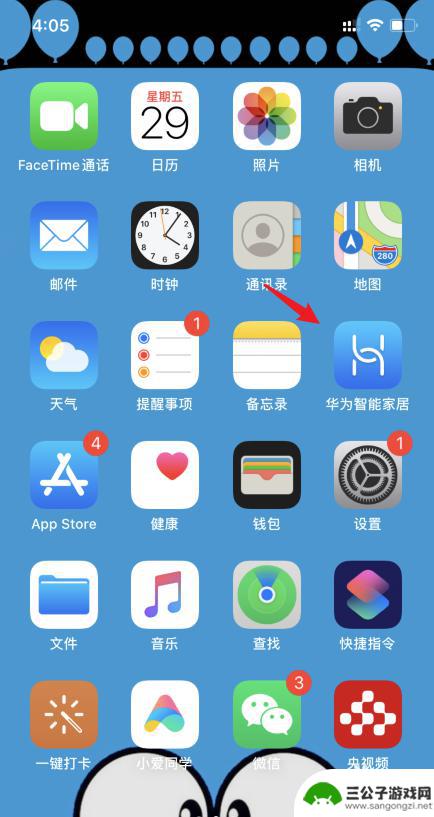
新路由器手机怎么安装和设置路由器名称 在手机上怎么改路由器名字
新路由器手机怎么安装和设置路由器名称,在现代社会中,网络已经成为我们生活中不可或缺的一部分,而在家庭中,无线路由器则是我们连接互联网的重要工具之一。对于一些刚刚接触新路由器手机...
2023-09-01
-
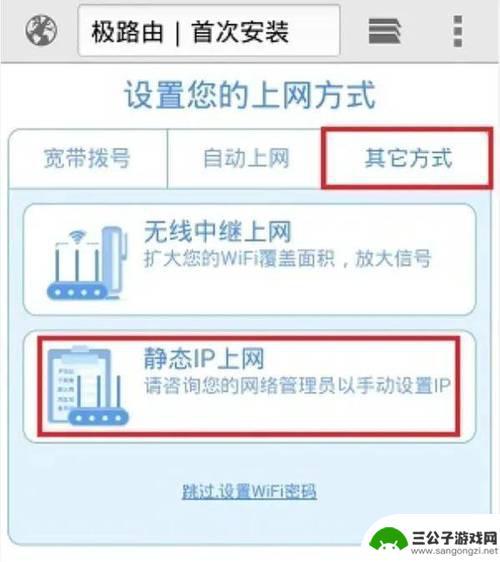
更换旧的路由器手机怎么设置方法 手机如何设置新旧路由器更换
当我们决定更换旧的路由器时,接下来就需要考虑如何正确设置新的路由器,对于手机用户来说,如何在更换新旧路由器后重新设置网络连接是一个重要的问题。在本文中我们将介绍手机如何设置新旧...
2024-04-16
-

怎么在手机上设置vifi 手机连接WiFi路由器的设置方法
怎么在手机上设置vifi,如今,手机已经成为我们生活中必不可少的工具之一,而连接WiFi路由器则是我们使用手机上网的必经之路。在这个信息时代,如何在手机上设置WiFi已经成为我...
2023-09-07
-

手机怎么改变路由器设置 无线路由器设置手机连接图解
随着科技的不断发展,手机已经成为我们生活中不可或缺的一部分,通过手机我们可以轻松地控制各种设备,包括无线路由器。手机怎么改变路由器设置?无线路由器设置手机连接图解能够为我们提供...
2024-03-10
-

iphone无广告游戏 如何在苹果设备上去除游戏内广告
iPhone已经成为了人们生活中不可或缺的一部分,而游戏更是iPhone用户们的最爱,让人们感到困扰的是,在游戏中频繁出现的广告。这些广告不仅破坏了游戏的体验,还占用了用户宝贵...
2025-02-22
-

手机图片怎么整体缩小尺寸 如何在手机上整体缩小照片
如今手机拍照已经成为我们日常生活中不可或缺的一部分,但有时候我们拍摄的照片尺寸过大,导致占用过多存储空间,甚至传输和分享起来也不方便,那么如何在手机上整体缩小照片尺寸呢?通过简...
2025-02-22














